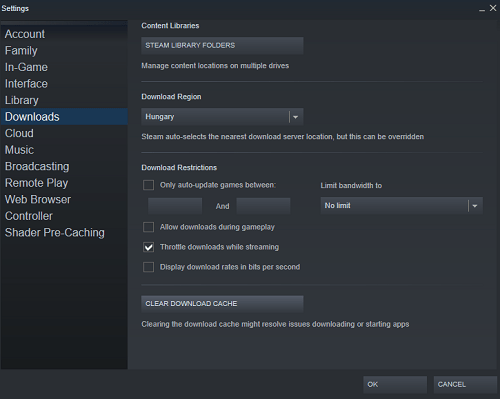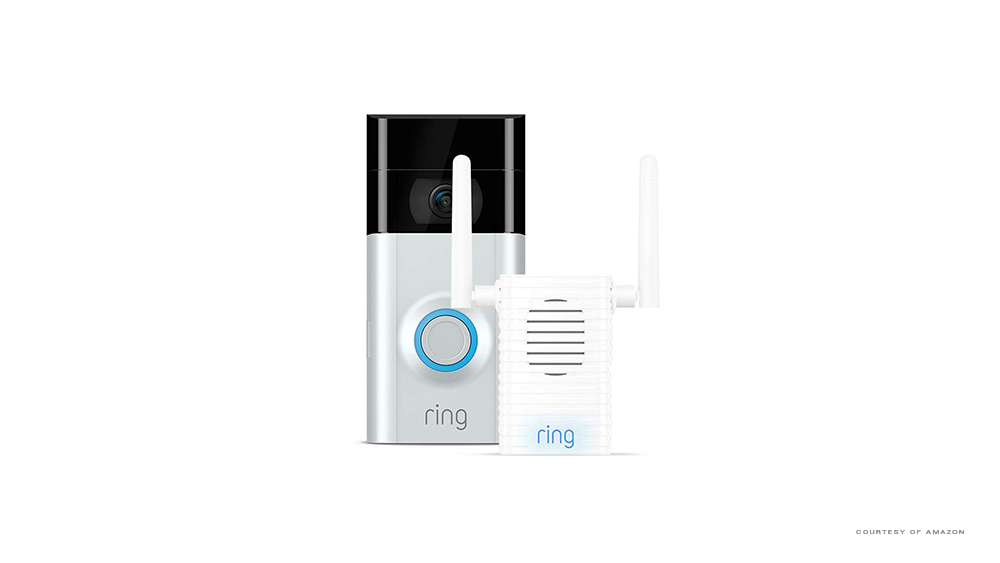ダウンロード速度は、サイトごと、またはアプリごとに異なる場合があります。特にSteamは、この点で問題を抱えていることがよくあります。

時々、問題はあなたのインターネット接続ではなく、過負荷のSteamサーバーにあります。一方、お使いのデバイスまたはネットワークが原因である可能性があります。この問題の理由と解決策の広範なリストを読んでください。
あなたが最初にすべきこと
Steamのダウンロードが遅いことに気付いた場合は、最初にすべきことは次のとおりです。 Steamでのダウンロード速度を他のサイトやアプリと常に比較してください。たとえば、Uplay、Blizzard Battlenet、Origin、Epic Games Launcherなどを起動して、これらのプラットフォームでのダウンロード速度を観察できます。
さらに、NVIDIAのドライバーダウンロードページなどの公式の高速サイトでダウンロード速度をテストできます。グラフィックカード用のドライバをダウンロードしてみて、ダウンロード速度がまだ遅いかどうかを確認してください。もしそうなら、問題はあなたの側にあります。
このシナリオには多くの解決策があり、インターネットのダウンロード速度が通常より遅い理由はたくさんあります。 Steamのサーバーは、一度に非常に多くのユーザーリクエストしか受け取れないため、過負荷になる場合があることに注意してください。
基本的な修正
これらはあなたの頼りになる遅いインターネット修正であるはずです:
- ケーブル接続に切り替えます。 Wi-Fiは通常、ダウンロード速度が遅く、イーサネット接続よりも信頼性が低くなります。
- コンピューター上の他のすべてのプロセスを終了します。コンピューターで数十のアプリやWebサイトを実行していて、Steamで何かをダウンロードし始めた場合、ダウンロードが遅くなるのは当然です。タスクマネージャーを開き、RAMを大量に消費するすべてのタスクを終了します。
- ウイルス対策とファイアウォールを無効にします。これら2つは、多くのリソースを浪費し、Steamのダウンロードを含むコンピューター上のすべての速度を低下させる可能性があります。
- インターネット接続のトラブルシューティングを行います。適切なネットワークに接続していることを確認し、トラブルシューティングで問題の解決を試みてください。 Windowsでは、システムトレイの[ネットワーク]アイコンを右クリックして、[問題のトラブルシューティング]を選択します。トラブルシューティングは、潜在的な問題を自動的にスキャンします。
スチームソリューション
ダウンロードが遅い理由はSteamにある場合があり、シナリオによっては修正できます。前述のように、Steamでサーバー側の問題を解決することはできません。これらには時間とリソースが必要であり、Valveのコンピューターとネットワークへのアクセスも必要です。
最初にすべきことは、Steamを再起動してみることです。アカウントからサインアウトし、再度ログインして、ダウンロードがまだ遅いかどうかを確認します。そうである場合は、Steamダウンロードキャッシュをクリアしてみてください。方法は次のとおりです。
- Steamを起動します。
- 画面の左上隅にあるSteamドロップダウンメニューを開きます。
- [設定]を選択します。
- ダウンロードをクリックします。
- [ダウンロードキャッシュのクリア]オプションを選択して確認します。
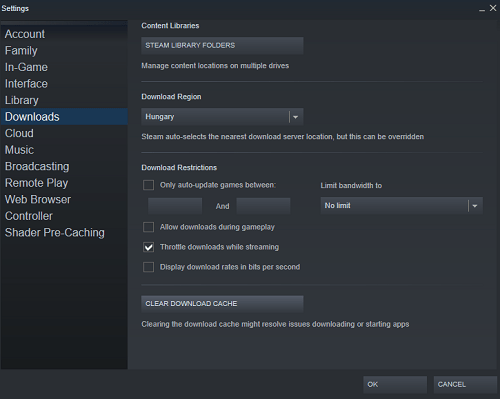
- その後、Steamからログアウトするため、再度ログインする必要があります。
あなたがそれにいる間、あなたはあなたのSteamダウンロード地域をチェックすることができます。現在地に最も近いエリアを選択してください。最適なSteamサーバーに接続し、ダウンロード速度を向上させることができます。手順は次のとおりです。
- Steamを起動します。
- もう一度ダウンロードに移動します。
- [ダウンロード地域]の下のドロップダウンメニューをクリックして、町または地域のサーバーを選択します。

バルブからのヒント
Valveは、Steamをコンピューターから完全に削除して、再度インストールすることをお勧めします。 Steamの公式ページにアクセスし、[Steamのインストール]をクリックします。セットアップが完了すると、以前と同じように、資格情報を使用してログインできます。
クリーンインストールは、Steamクライアントを最新バージョンに更新することと同じです。これらのアップデートは、ダウンロード速度など、多くのことを台無しにすることがあります。また、Valveは、ウイルス対策、ファイアウォール、VPN、セキュリティ、その他のソフトウェアなどのサードパーティ製アプリに注意するようユーザーに警告しています。
トレントはまた、Steamのダウンロードが非常に遅くなる可能性があります。 IPブロッカーなど、コンピューターのトラフィックを制限するプログラムも、Steamではうまく機能しません。ダウンロード管理プログラムは、Steamだけでなく、接続を高速化すると主張するプログラムにも悪影響を及ぼします。
最後に、スタートアッププログラムを確認する必要があります。コンピュータ上でバックグラウンドで実行されている多くのプロセスがあり、リソースとインターネット速度を占有している可能性があります。それらを見てください-WindowsのスタートメニューにStartupAppsと入力し、面倒と思われるものをすべて無効にします。ただし、名前にシステムが含まれているものには触れないでください。
ストレスをかけないで
場合によっては、Steamのダウンロードを高速化するためにできることは何もありません。私たちがあなたに与えたアドバイスのどれもうまくいかない場合、おそらくこの問題を修正することはありません。あなたにできることはそれを手放すことだけです。 Steamをバックグラウンドで実行できるようにしながら、可能であれば他の何かを再生します。
サーバーの応答性が向上したとき、つまりトラフィックが遅くなったときに、ゲームは最終的にダウンロードされます。以下のコメントセクションにコメントを残してください。